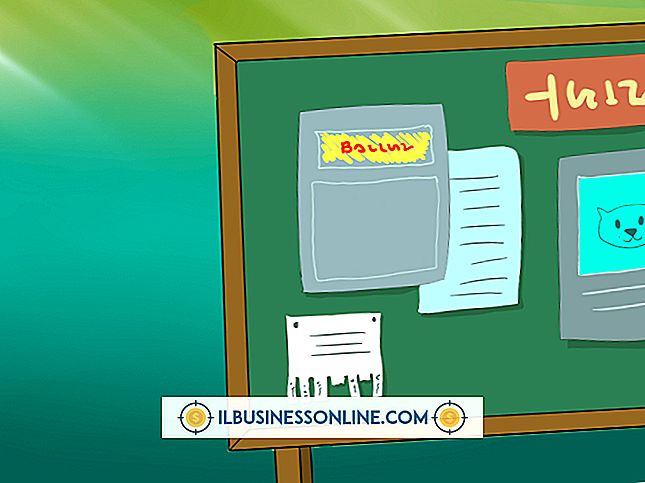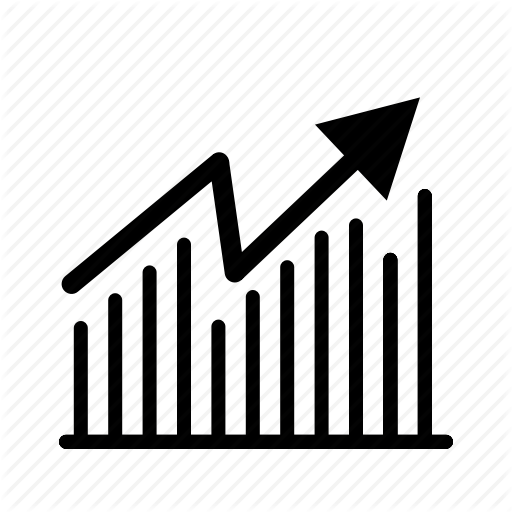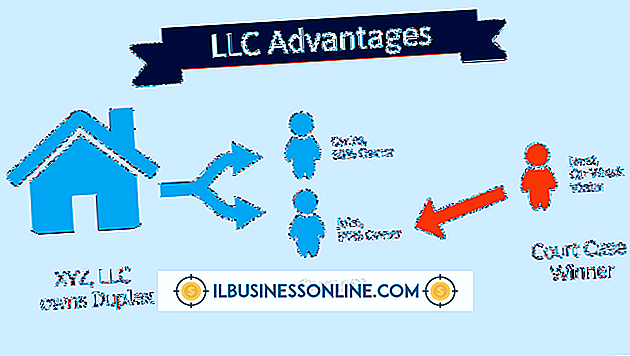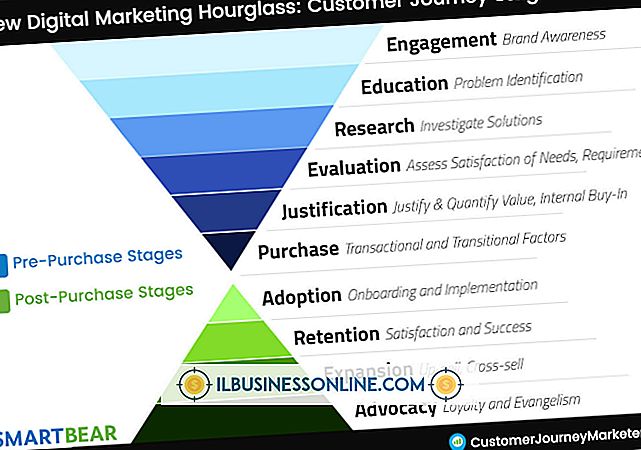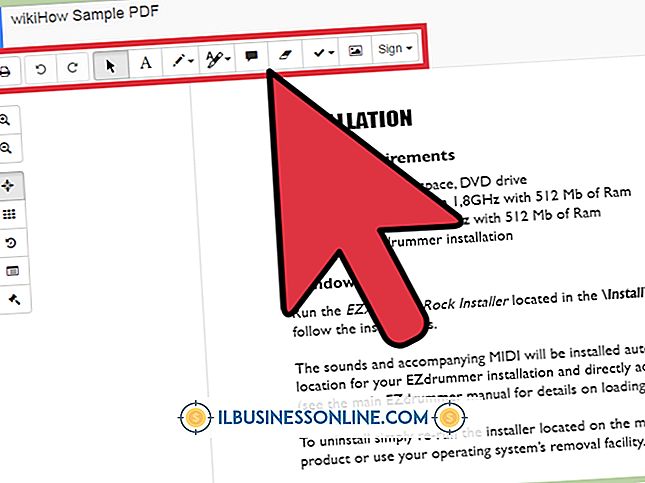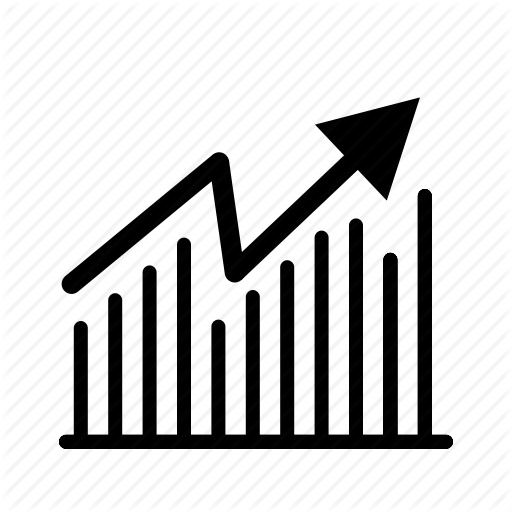Como atualizar o Outlook 2003 e 2007

Atualizar os computadores da sua empresa do Outlook 2003 ou 2007 para o Outlook 2010 é um processo simples. Seu maior desafio é decidir se deseja atualizar o Outlook como um produto autônomo ou atualizar todo o pacote do Microsoft Office. A Microsoft descontinuou o preço de atualização especial oferecido anteriormente, portanto, o custo para você será o mesmo, caso você tenha o Outlook instalado em seus computadores ou não.
1
Adquira uma licença para a versão independente do Outlook ou uma versão do Microsoft Office que inclua o Outlook, como o Office Professional ou o Office Home and Business. Você pode comprar o aplicativo em disco ou online da Microsoft como um download. As opções de licenciamento por volume estão disponíveis para as empresas e podem economizar seu dinheiro se você precisar atualizar vários computadores (consulte Recursos).
2
Feche todos os produtos do Microsoft Office em execução no momento.
3
Insira a mídia de instalação na sua unidade de disco ou clique duas vezes no arquivo de instalação que você baixou. Na maioria dos casos, o assistente de configuração será iniciado automaticamente após você inserir o disco. Se isso não acontecer, você pode iniciá-lo manualmente. Para fazer isso, clique em "Iniciar", "Computador", clique duas vezes na unidade de CD / DVD e clique duas vezes em "setup.exe".
4
Siga as instruções na tela para instalar o Outlook 2010 ou o pacote do Office 2010, conforme aplicável. Depois de aceitar os termos da Microsoft, você poderá receber uma tela de Atualização perguntando se deseja remover a versão anterior do Outlook (e todos os outros produtos do Office se você adquiriu o pacote). Você também terá a opção de manter a versão anterior ou manter certos aplicativos e remover outros (se você comprou o pacote). É melhor remover todas as versões anteriores, a menos que você tenha alguma necessidade específica de manter um programa antigo para sua empresa. ter versões diferentes do Office em execução no mesmo computador pode causar problemas no futuro. Observe que a remoção da versão anterior do Outlook não removerá seu email ou outras configurações do Outlook; esta informação será portada para a nova versão.
5
Inicie o Outlook. O programa começará a importar seus e-mails e configurações. A janela principal do Outlook aparecerá quando este processo estiver concluído.
Dicas
- Como o custo da versão autônoma do Outlook se aproxima do custo de uma licença para todo o pacote do Microsoft Office (especialmente para licenças de varejo), considere o valor da compra de uma licença de suíte versus uma licença autônoma para o Outlook.
- Embora o Outlook importe seus dados de email automaticamente quando você atualiza, fazer uma cópia de backup antecipadamente fornece proteção adicional. Consulte "Como gerenciar arquivos .pst no Microsoft Outlook" em Recursos para obter informações sobre como exportar seus dados de email para um arquivo PST.
Aviso
- O cache de preenchimento automático no Outlook 2010 não é muito robusto e muitas pessoas encontram problemas ao migrar de uma versão anterior do Outlook para 2010. O cache de preenchimento automático armazena endereços de e-mail usados com frequência que são preenchidos automaticamente quando você digita as primeiras letras de um nome do destinatário ou endereço de e-mail. Seu arquivo de preenchimento automático é um arquivo NK2 localizado em “C: \ Usuários \ Nome de usuário \ AppData \ Roaming \ Microsoft \ Outlook” - substitua “nome de usuário” pelo seu nome de usuário do Windows. Considere fazer uma cópia de backup desse arquivo antes de fazer o upgrade. Você pode importá-lo manualmente mais tarde, se necessário (consulte Recursos).